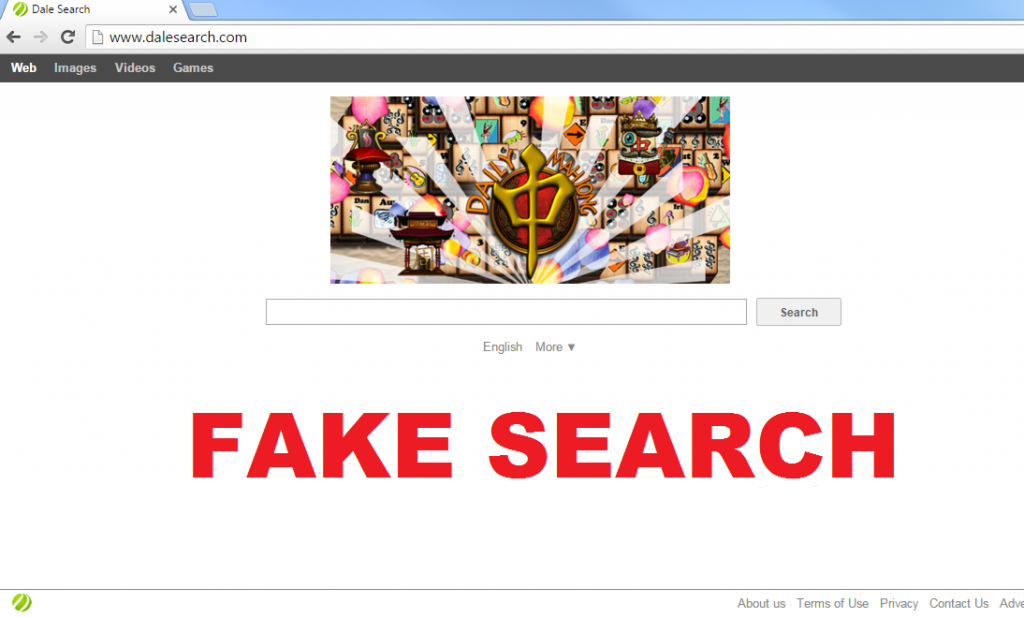Guia sobre a remoção de DaleSearch.com
DaleSearch.com é um seqüestrador de navegador que geralmente entra em computadores como parte de Dale Search Toolbar. Você pode adquirir esta barra de ferramentas acidentalmente quando você estava instalando o software de terceiros gratuito. Por esta razão é classificado como um programa potencialmente indesejado. Após é instalada a barra de ferramentas, você vai começar a notar vários sintomas irritantes.
O seqüestrador irá alterar suas preferências de navegador, anúncios adicionais serão exibido em várias páginas, vai atrasar a sua conexão de Internet para baixo, e assim por diante. Como não há nenhuma boa razão por que tolerar estes inconvenientes, sugerimos que você exclua DaleSearch.com juntamente com Dale Search Toolbar, assim que você puder.
 como funciona o DaleSearch.com?
como funciona o DaleSearch.com?
Dale Search Toolbar é compatível com todos os principais navegadores. Ele aparece abaixo da barra de endereço e contém tais ligações como jogos, Facebook, espaço de rádio e outros. Ele também tem uma caixa de pesquisa. Se você ver a barra de ferramentas no seu navegador, você é obrigado a perceber que suas configurações foram modificadas também. O seqüestrador substituiu sua home page e o mecanismo de busca padrão com DaleSearch.com. Esta página contém uma caixa de pesquisa e dois anúncios. Um dos anúncios leva a um site de jogos, enquanto o outro continua a mudar cada vez que você abre sua nova home page. Tenha em mente que este anúncio, que aparece abaixo da caixa de pesquisa, é completamente falso, independentemente do que ele está tentando promover.
Embora o sobre nos página de Dale Search afirma que o utilitário destina-se a fornecer “a experiência de pesquisa on-line final”, que simplesmente não é o caso. Se você faz uso deste provedor de pesquisa, você será presenteado com resultados que estão cheias de anúncios patrocinados e links. Você não será capaz de Pesquisar na Web eficientemente com ele. Além disso, o sequestrador irá inserir vários pop-ups, cupons, hiperlinks e outros anúncios em todos os sites que você visita. Será também causa redireciona para sites desconhecidos no meio de seu surf. Você deve terminar o DaleSearch.com e, assim, eliminar todos esses sintomas.
Como remover DaleSearch.com?
A fim de eliminar a DaleSearch.com do seu navegador, primeiro você terá que desinstalar o Dale Search Toolbar do seu PC. Você pode completar ambas essas tarefas manualmente ou automaticamente. Se você escolher a remoção manual de DaleSearch.com, você pode seguir as instruções que nós preparamos abaixo neste artigo. Se, por outro lado, você decidir apagar DaleSearch.com automaticamente, você terá que baixar e instalar a ferramenta de anti-malware de nossa página. Ele irá analisar o seu sistema, detectar todas as ameaças e remover DaleSearch.com junto com eles. Você será capaz de voltar a navegação on-line segura como o utilitário de segurança também irá fornecer-lhe com proteção on-line em tempo real.
Offers
Baixar ferramenta de remoçãoto scan for DaleSearch.comUse our recommended removal tool to scan for DaleSearch.com. Trial version of provides detection of computer threats like DaleSearch.com and assists in its removal for FREE. You can delete detected registry entries, files and processes yourself or purchase a full version.
More information about SpyWarrior and Uninstall Instructions. Please review SpyWarrior EULA and Privacy Policy. SpyWarrior scanner is free. If it detects a malware, purchase its full version to remove it.

Detalhes de revisão de WiperSoft WiperSoft é uma ferramenta de segurança que oferece segurança em tempo real contra ameaças potenciais. Hoje em dia, muitos usuários tendem a baixar software liv ...
Baixar|mais


É MacKeeper um vírus?MacKeeper não é um vírus, nem é uma fraude. Enquanto existem várias opiniões sobre o programa na Internet, muitas pessoas que odeiam tão notoriamente o programa nunca tê ...
Baixar|mais


Enquanto os criadores de MalwareBytes anti-malware não foram neste negócio por longo tempo, eles compensam isso com sua abordagem entusiástica. Estatística de tais sites como CNET mostra que esta ...
Baixar|mais
Quick Menu
passo 1. Desinstale o DaleSearch.com e programas relacionados.
Remover DaleSearch.com do Windows 8 e Wndows 8.1
Clique com o botão Direito do mouse na tela inicial do metro. Procure no canto inferior direito pelo botão Todos os apps. Clique no botão e escolha Painel de controle. Selecione Exibir por: Categoria (esta é geralmente a exibição padrão), e clique em Desinstalar um programa. Clique sobre Speed Cleaner e remova-a da lista.


Desinstalar o DaleSearch.com do Windows 7
Clique em Start → Control Panel → Programs and Features → Uninstall a program.


Remoção DaleSearch.com do Windows XP
Clique em Start → Settings → Control Panel. Localize e clique → Add or Remove Programs.


Remoção o DaleSearch.com do Mac OS X
Clique em Go botão no topo esquerdo da tela e selecionados aplicativos. Selecione a pasta aplicativos e procure por DaleSearch.com ou qualquer outro software suspeito. Agora, clique direito sobre cada dessas entradas e selecione mover para o lixo, em seguida, direito clique no ícone de lixo e selecione esvaziar lixo.


passo 2. Excluir DaleSearch.com do seu navegador
Encerrar as indesejado extensões do Internet Explorer
- Toque no ícone de engrenagem e ir em Gerenciar Complementos.


- Escolha as barras de ferramentas e extensões e eliminar todas as entradas suspeitas (que não sejam Microsoft, Yahoo, Google, Oracle ou Adobe)


- Deixe a janela.
Mudar a página inicial do Internet Explorer, se foi alterado pelo vírus:
- Pressione e segure Alt + X novamente. Clique em Opções de Internet.


- Na guia Geral, remova a página da seção de infecções da página inicial. Digite o endereço do domínio que você preferir e clique em OK para salvar as alterações.


Redefinir o seu navegador
- Pressione Alt+T e clique em Opções de Internet.


- Na Janela Avançado, clique em Reiniciar.


- Selecionea caixa e clique emReiniciar.


- Clique em Fechar.


- Se você fosse incapaz de redefinir seus navegadores, empregam um anti-malware respeitável e digitalizar seu computador inteiro com isso.
Apagar o DaleSearch.com do Google Chrome
- Abra seu navegador. Pressione Alt+F. Selecione Configurações.


- Escolha as extensões.


- Elimine as extensões suspeitas da lista clicando a Lixeira ao lado deles.


- Se você não tiver certeza quais extensões para remover, você pode desabilitá-los temporariamente.


Redefinir a homepage e padrão motor de busca Google Chrome se foi seqüestrador por vírus
- Abra seu navegador. Pressione Alt+F. Selecione Configurações.


- Em Inicialização, selecione a última opção e clique em Configurar Páginas.


- Insira a nova URL.


- Em Pesquisa, clique em Gerenciar Mecanismos de Pesquisa e defina um novo mecanismo de pesquisa.




Redefinir o seu navegador
- Se o navegador ainda não funciona da forma que preferir, você pode redefinir suas configurações.
- Abra seu navegador. Pressione Alt+F. Selecione Configurações.


- Clique em Mostrar configurações avançadas.


- Selecione Redefinir as configurações do navegador. Clique no botão Redefinir.


- Se você não pode redefinir as configurações, compra um legítimo antimalware e analise o seu PC.
Remova o DaleSearch.com do Mozilla Firefox
- No canto superior direito da tela, pressione menu e escolha Add-ons (ou toque simultaneamente em Ctrl + Shift + A).


- Mover para lista de extensões e Add-ons e desinstalar todas as entradas suspeitas e desconhecidas.


Mudar a página inicial do Mozilla Firefox, se foi alterado pelo vírus:
- Clique no botão Firefox e vá para Opções.


- Na guia Geral, remova o nome da infecção de seção da Página Inicial. Digite uma página padrão que você preferir e clique em OK para salvar as alterações.


- Pressione OK para salvar essas alterações.
Redefinir o seu navegador
- Pressione Alt+H.


- Clique em informações de resolução de problemas.


- Selecione Reiniciar o Firefox (ou Atualizar o Firefox)


- Reiniciar o Firefox - > Reiniciar.


- Se não for possível reiniciar o Mozilla Firefox, digitalizar todo o seu computador com um anti-malware confiável.
Desinstalar o DaleSearch.com do Safari (Mac OS X)
- Acesse o menu.
- Escolha preferências.


- Vá para a guia de extensões.


- Toque no botão desinstalar junto a DaleSearch.com indesejáveis e livrar-se de todas as outras entradas desconhecidas também. Se você for unsure se a extensão é confiável ou não, basta desmarca a caixa Ativar para desabilitá-lo temporariamente.
- Reinicie o Safari.
Redefinir o seu navegador
- Toque no ícone menu e escolha redefinir Safari.


- Escolher as opções que você deseja redefinir (muitas vezes todos eles são pré-selecionados) e pressione Reset.


- Se você não pode redefinir o navegador, analise o seu PC inteiro com um software de remoção de malware autêntico.
Site Disclaimer
2-remove-virus.com is not sponsored, owned, affiliated, or linked to malware developers or distributors that are referenced in this article. The article does not promote or endorse any type of malware. We aim at providing useful information that will help computer users to detect and eliminate the unwanted malicious programs from their computers. This can be done manually by following the instructions presented in the article or automatically by implementing the suggested anti-malware tools.
The article is only meant to be used for educational purposes. If you follow the instructions given in the article, you agree to be contracted by the disclaimer. We do not guarantee that the artcile will present you with a solution that removes the malign threats completely. Malware changes constantly, which is why, in some cases, it may be difficult to clean the computer fully by using only the manual removal instructions.